匯入 OData API
適用於:所有 API 管理層
本文將說明如何將符合 OData 規範的服務以 API 形式匯入 APIM。
在本文中,您將學會如何:
- 利用 Azure 入口網站匯入 OData 中繼資料描述
- 在入口網站內管理 OData 結構描述
- 保護 OData API
必要條件
API 管理執行個體。 如果您還沒有執行個體,請完成下列快速入門:建立 Azure API 管理執行個體。
以 OData v2 或 v4 公開的服務。
移至您的 API 管理執行個體
在 Azure 入口網站中,搜尋並選取 [API 管理服務]。
![選取 [API 管理服務]](../includes/media/api-management-navigate-to-instance/view-apim-1.png)
在 [API 管理服務] 頁面中,選取您的 API 管理執行個體。
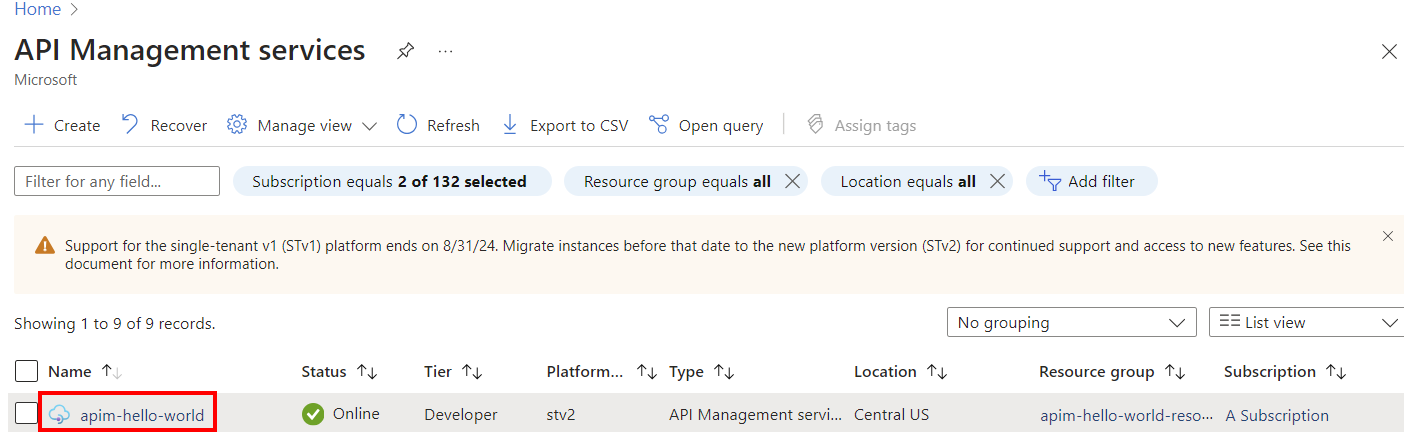
匯入 OData 中繼資料
在左側功能表中,選取 [API] > [+ 新增 API]。
在 [從定義建立] 下,選取 [OData]。
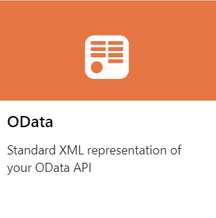
輸入 API 設定。 您稍後可以移至 API 的 [設定] 索引標籤來更新設定。
在 [OData 規格] 中,輸入 OData 中繼資料端點的 URL,通常是服務根目錄的 URL,後面再附上
/$metadata。 或者,選取要匯入的本機 OData XML 檔案。輸入其餘設定來設定您的 API。 這些設定會在匯入和發佈您的第一個 API 教學課程中說明。
選取 建立。
API 會新增至 [API] 清單。 OData 中繼資料描述中公開的實體集和函式,會顯示在 API 的 [實體集和函式] 索引標籤上。
更新 OData 結構描述
您可以在入口網站中存取編輯器,以檢視 API 的 OData 結構描述。 如果 API 變更,您也可以從檔案或 OData 服務端點更新 APIM 中的結構描述。
在入口網站中,瀏覽至您的 API 管理執行個體。
在左側功能表中,選取 [API]>[您的 OData API]。
在 [實體集和函式] 索引標籤上,選取實體集或函式旁邊的捷徑功能表 (...),然後選取 [編輯]。
檢閱結構描述。 若要更新,請選取 [從檔案更新] 或 [從端點更新結構描述]。
測試 OData API
在左側功能表中,選取 [API]>[您的 OData API]。
在 [實體集和函式] 索引標籤上,選取實體集或函式旁邊的捷徑功能表 (...),然後選取 [測試]。
在測試主控台,輸入測試的範本參數、查詢參數和標頭,然後選取 [測試]。 深入了解如何在入口網站中測試 API。
保護 OData API
透過套用現有的驗證和授權原則和 OData 驗證原則來保護您的 OData API,以防止透過 OData API 要求進行攻擊。
提示
在入口網站中,於 [API 原則] 索引標籤上設定 OData API 的原則。
附加其他 API
您可撰寫由不同服務所公開 API 的 API,包含:
- OpenAPI 規格
- SOAP API
- GraphQL API
- 在 Azure App Service 中託管的 Web 應用程式
- Azure 函數應用程式
- Azure Logic 應用程式
- Azure Service Fabric
使用下列步驟,將不同的 API 附加至您現有的 API。
注意
在您匯入另一個 API 後,作業就會附加至目前的 API。
移至 Azure 入口網站中的 Azure API 管理執行個體。
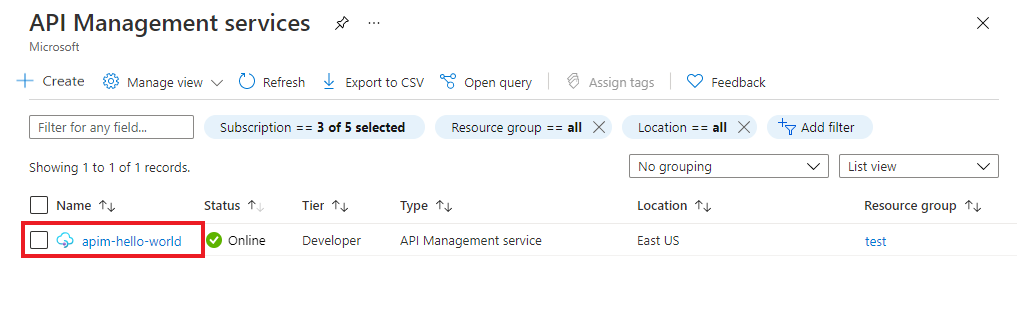
在 [概觀] 頁面上,或從左側功能表,選取 [API]。
![在入口網站的 [概觀] 頁面上選取 API 的螢幕快照。](../includes/media/api-management-append-apis/api-select-1.png)
在您要附加另一個 API 的 API 旁,按一下 ...。
從下拉式功能表中選取 [匯入]。
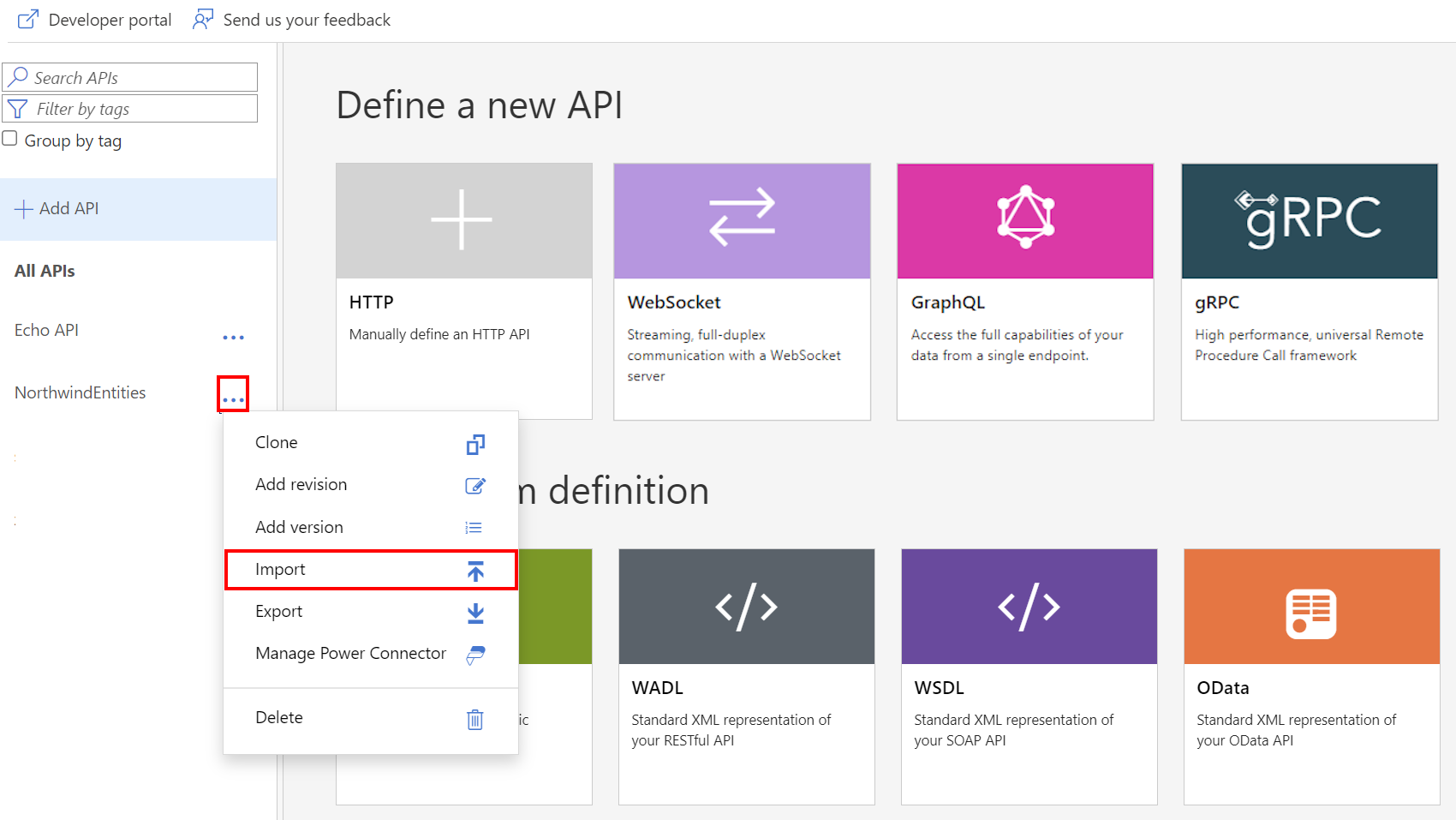
選取要從中匯入 API 的服務。
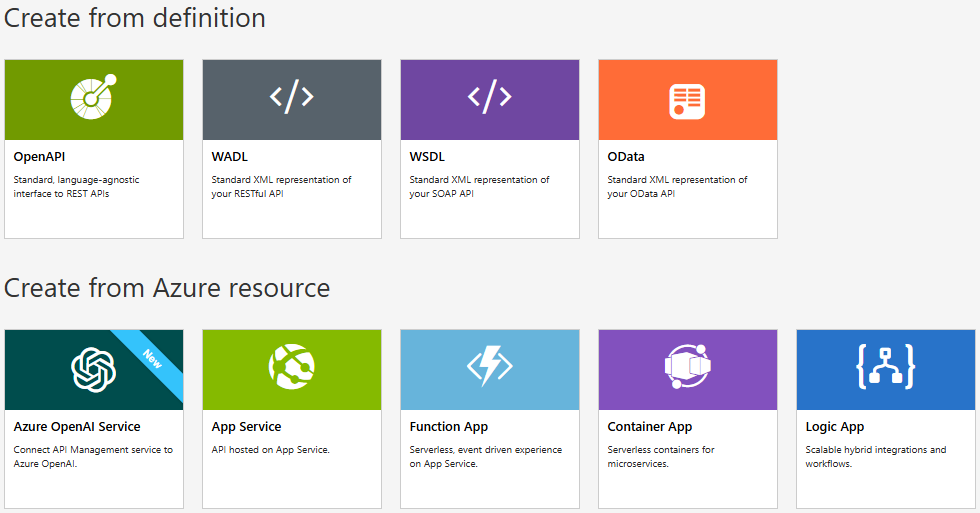
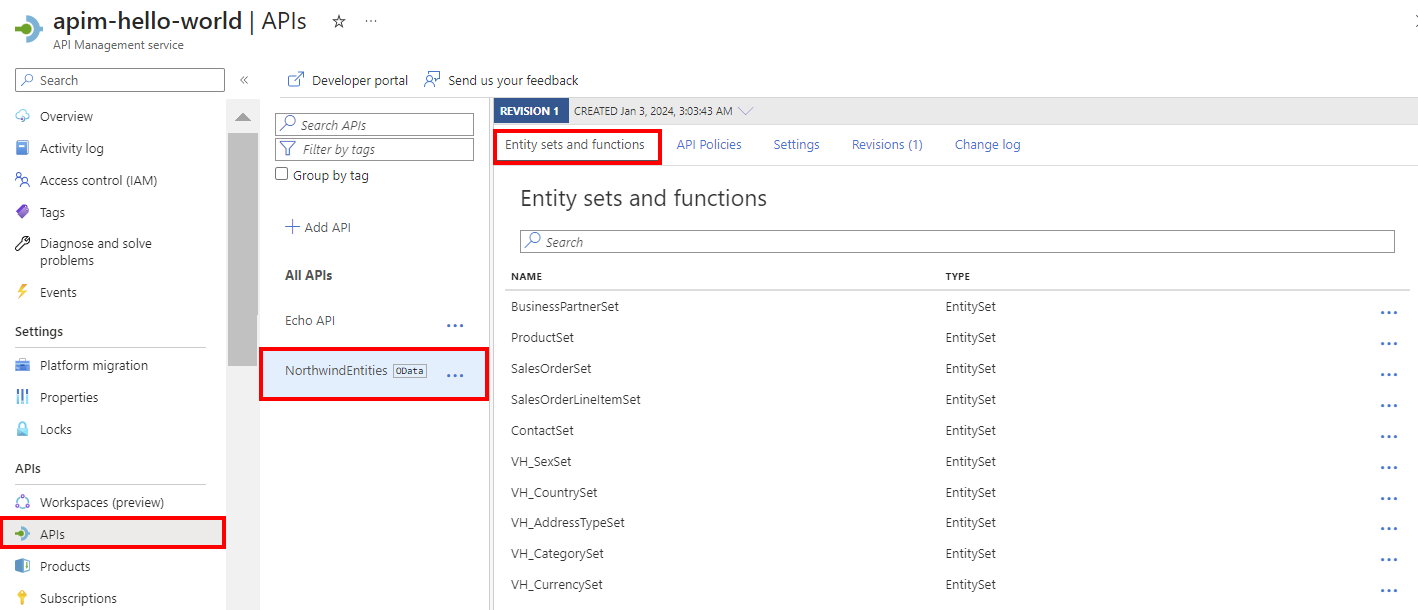
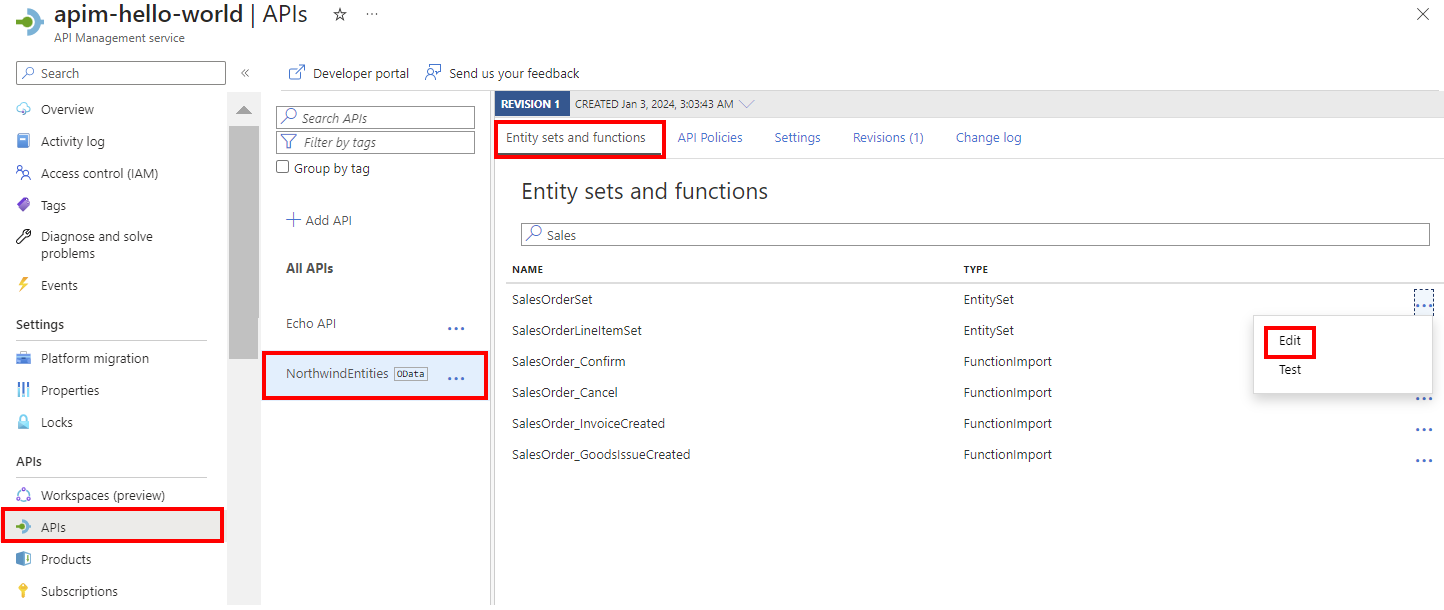
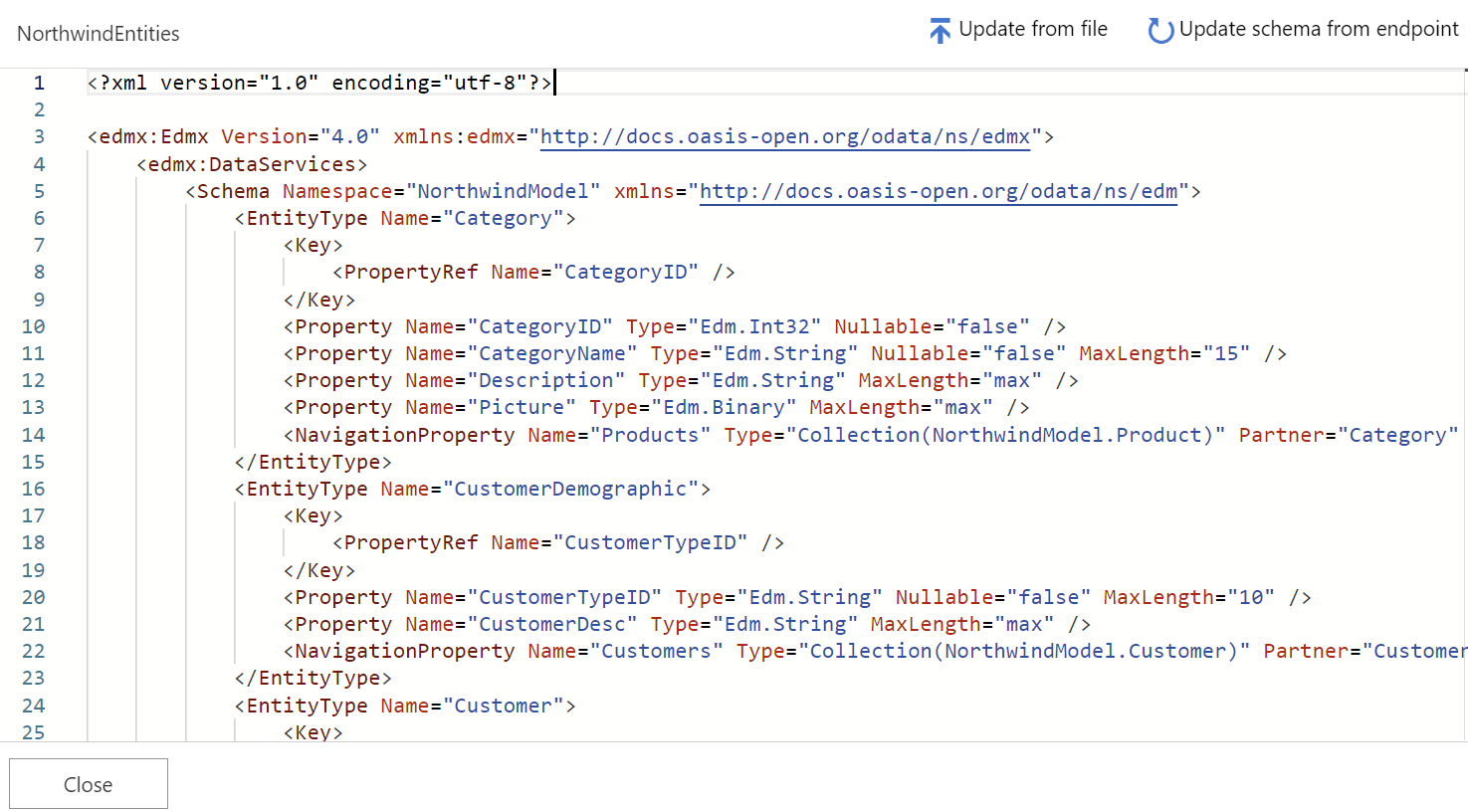
![入口網站中 OData 實體集捷徑功能表上 [測試] 選項的螢幕擷取畫面。](../includes/media/api-management-import-odata-from-metadata/test-entity.png)